- 系统
- 教程
- 软件
- 安卓
时间:2020-08-17 来源:u小马 访问:次
iA Writer是一款写作编辑器,当你创作文章的时候需要一个文章编辑器帮助你进行排版和编辑,而iA Writer刚好就是这么一款很好用的写作编辑器,专为写作而打造,干净整洁的页面正适合写作。 每当你想在iAWriterforWindows中写一些东西时,你都会想要查看菜单。一起来看看iA Writer 怎样查看菜单吧。
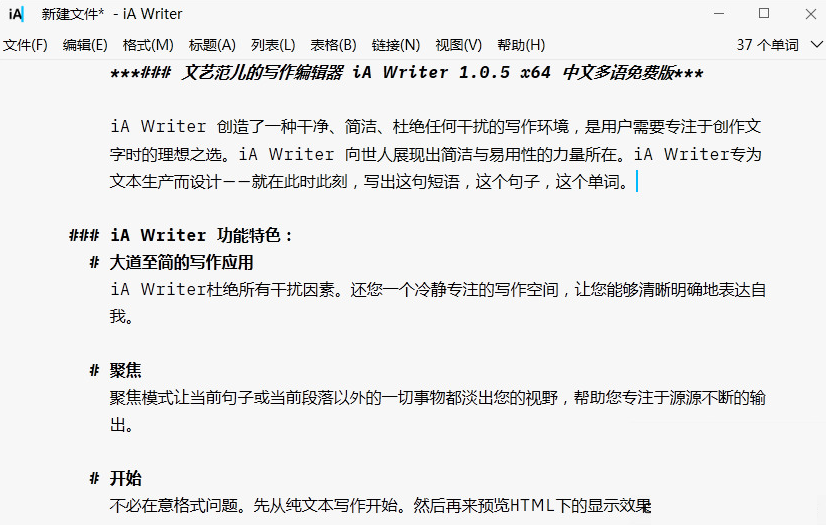
iA Writer 怎样查看菜单
一:文件菜单
1、新建清除编辑器并提供空白平板以创建新文档。
2、打开 显示一个对话框,您可以在该对话框中浏览到文件并在iAWriter中打开它
3、保存 保存当前打开的文件;在第一次保存时,您将被要求命名该文件
4、另存为 允许您以新名称保存当前打开的文件
5、导出>HTML选择此项以从编辑器的内容生成html文件;系统会要求您提供保存此文件的位置
6、在资源管理器中显示在Windows资源管理器中显示当前文件
7、安装模板显示一个对话框,可让您浏览到要安装的模板文件
8、打印显示一个对话框,允许您打印编辑器的当前内容
9、退出退出iAWriter
二:编辑菜单
1、撤消 撤消编辑器中的上一个操作
2、重做 重做编辑器中的上一个操作
3、剪切 从编辑器中删除当前选定的文本并将其复制到剪贴板
4、复制 将编辑器中当前选定的任何文本复制到剪贴板
5、粘贴 将剪贴板中的任何文本粘贴到插入符号当前位置的编辑器中
6、删除 从编辑器中删除当前选定的文本
7、全选 选择编辑器中当前打开的文档中的所有文本
8、查找 显示查找栏,将焦点放在“查找”字段中,以便您可以在文档中搜索文本
9、查找下一个使用“查找”跳转到上一个搜索的下一个结果
10、替换打开“查找”栏,并显示“替换”字段
11、全部替换用替换字段中的文本替换找到的文本的所有实例
三:格式菜单
1、正文文本从当前选定的文本中删除Markdown格式
2、Strong将粗体文本的Markdown添加到当前选定的文本
3、强调将斜体添加为当前所选文本的斜体
4、强烈强调将粗体和斜体文本的Markdown添加到当前选定的文本中3、对焦模式
5、在iA Writer中,当打字时,所有的橱窗装饰都会消失,而你留下一个简单的白页就可以了。 iA Writer还可以让您将注意力集中在当前句子或段落上,使周围文本变暗。这会将注意力集中在光标边缘的单个词和想法上。





